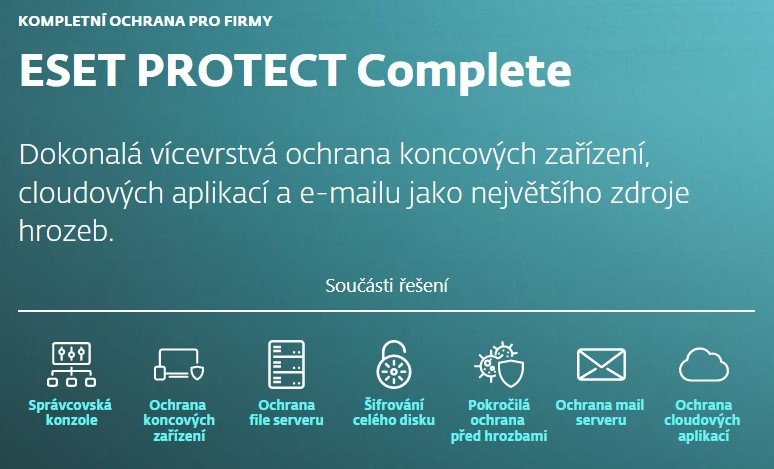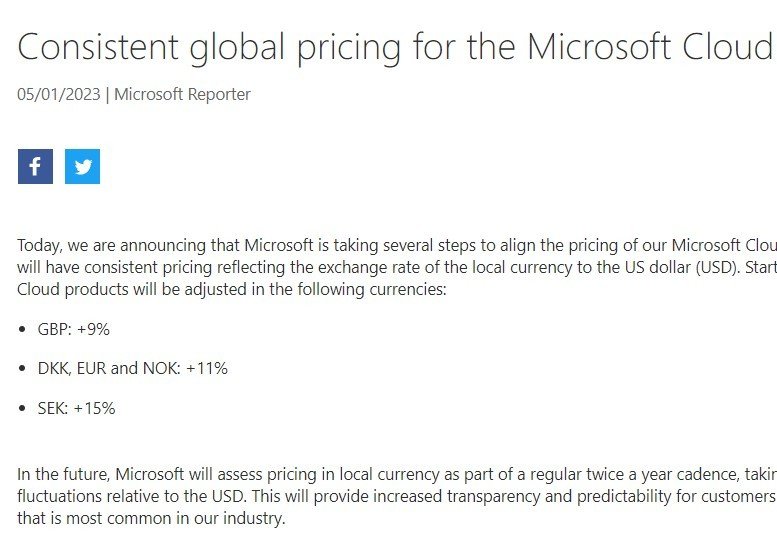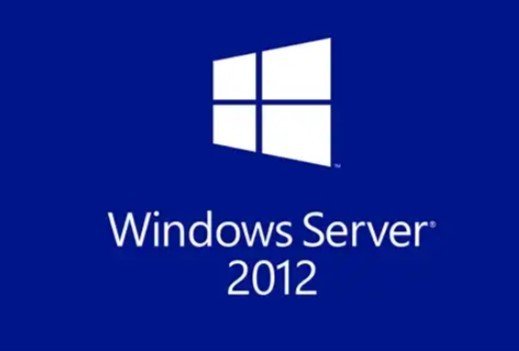Písmenka disků se mohou lišit, je nutno si je předem ujasnit (zde je c: systém, f: externí hdd, d: CDROM s WinPE). Názvy vytvářených složek a souborů jsou libovolné, níže jsou názvy jen pro příklad.
1) Vytvoření bootovatelného WinPE disku
- je potřeba si nainstalovat sadu Windows AIK
- poté tlačítko Start, přejděte na položky Všechny programy a Windows AIK, klikněte pravým tlačítkem myši na možnost Příkazový řádek nástrojů pro nasazení a vyberte příkaz Spustit jako správce.
- copype.cmd x86 c:\winpe_x86
- copy "c:\program files\Windows AIK\Tools\x86\imagex.exe" c:\winpe_x86\iso\
- copy c:\winpe_x86\winpe.wim c:\winpe_x86\iso\source\boot.wim
- oscdimg -n -bc:\winpe_x86\etfsboot.com c:\winpe_x86\ISO c:\winpe_x86\winpe_x86.iso
- vytvořené iso vypálit na cd
2) Tvorba obrazu zdrojového systému
- na začátku se musí systém připravit na následné instalace z jeho obrazu, protože neděláme jen kopii systému
- spusťte zdrojové PC, které bude instalačním obrazem
- spusťte Příkazový řádek jako správce a zadejte následující příkaz
- c:\windows\system32\sysprep\sysprep.exe /oobe /generalize /shutdown
- nabootujete na zdrojovém PC z disku WinPE
- ve spuštěném příkazovém řádku WinPE zadáte následující příkaz
- d:\imagex.exe /capture c: f:\myimage.wim "my_image_w7" /compress fast /verify
- vytvořený obraz myimage.wim si uložte třeba na přenosné médium do rootu (lze třeba i na síť, tam by se následující postup mírně lišil)
3) Instalace cílového systému z obrazu
- nachystáme si soubor diskpart.txt s obsahem (počet a velikost disků lze měnit, toto je minimum) a nahrajeme ho k instalačnímu obrazu
select disk 0cleancreate partition primary size=200select partition 1format fs=ntfs quickactivecreate partition primaryselect partition 2format fs=ntfs label="SYSTEM" quickassign letter=cexit- pokud obraz máme na přenosném médiu, tak ho nyní připojíme k cílovému PC
- nabootujete na cílovém PC z disku WinPE
- ve spuštěném příkazovém řádku WinPE zadáte následující příkazy
- d:\diskpart.exe /s f:\diskpart.txt
- d:\imagex.exe /apply f:\myimage.wim 1 c: /verify
- c:\windows\system32\bcdboot.exe c:\windows
Nyní můžete cílové PC restartovat a naběhne na něm již nový systém.